主页 > 经验 >
Win7笔记本电脑没声音怎么办 Win7笔记本如何解决电脑没声音
Win7笔记本电脑没声音怎么办 Win7笔记本如何解决电脑没声音 最近有Win7笔记本用户反映,电脑突然没有声音,重启电脑后也还是一样没有声音,不知道是什么原因导致的,为此烦恼着。针对这个问题,下面,我们一起来看下Win7笔记本电脑没声音的解决办法。
方法/步骤
1.检查一下硬件问题,要排除连接错误和硬件损坏的问题。
2.排除硬件问题,要考虑是不是系统缺少声卡驱动。在计算机上点击鼠标右键,选择属性。进入计算机属性。
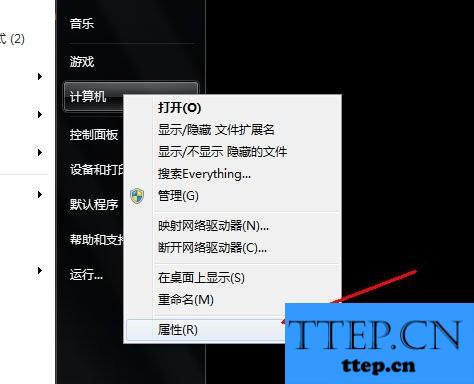
3.在属性页中,点击左边的设备管理器选项。如图所示。
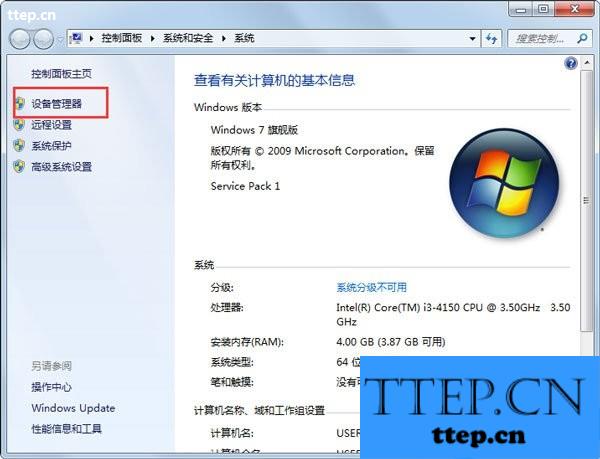
4.在设备管理器中,列出了电脑的所有硬件,其中在声音视频和游戏控制器选项中,包含了声卡驱动的信息。用鼠标点击一下前面的小三角。
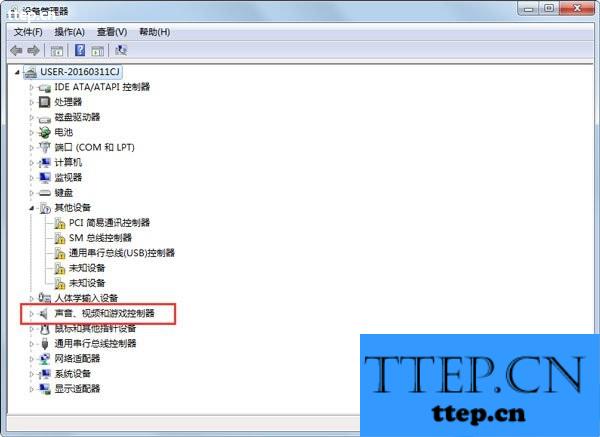
5.如果里面出现一个黄色的问号,说明系统缺少声卡驱动,需要你下载并安装驱动才能使电脑发出声音。
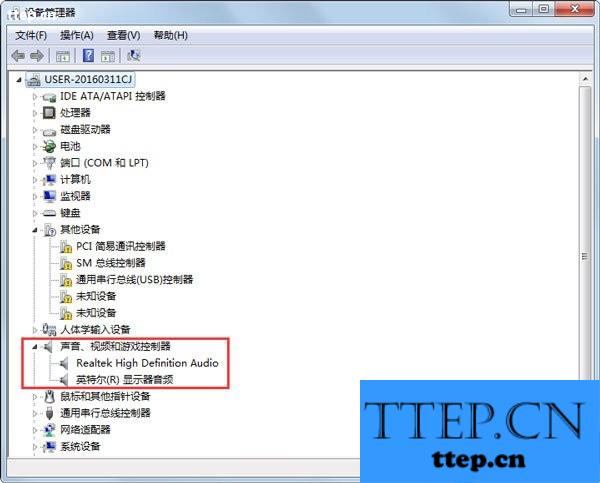
6.下载一个万能声卡驱动,安装之后重启就可以恢复正常的声音了。
以上就是Win7笔记本电脑没声音的解决办法,相信通过以上步骤操作后,电脑的声音就可以恢复正常了。
方法/步骤
1.检查一下硬件问题,要排除连接错误和硬件损坏的问题。
2.排除硬件问题,要考虑是不是系统缺少声卡驱动。在计算机上点击鼠标右键,选择属性。进入计算机属性。
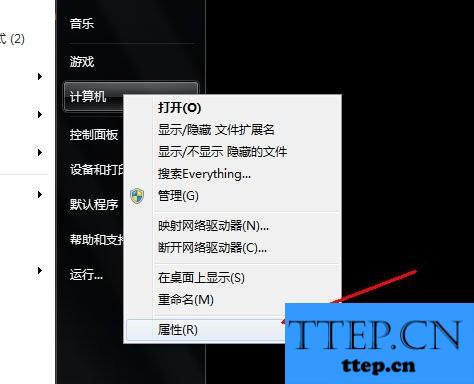
3.在属性页中,点击左边的设备管理器选项。如图所示。
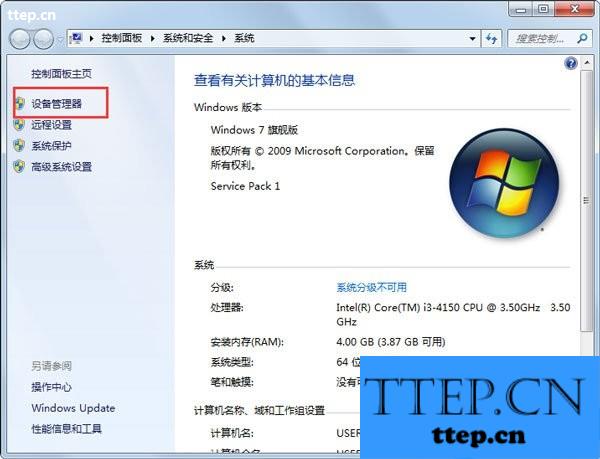
4.在设备管理器中,列出了电脑的所有硬件,其中在声音视频和游戏控制器选项中,包含了声卡驱动的信息。用鼠标点击一下前面的小三角。
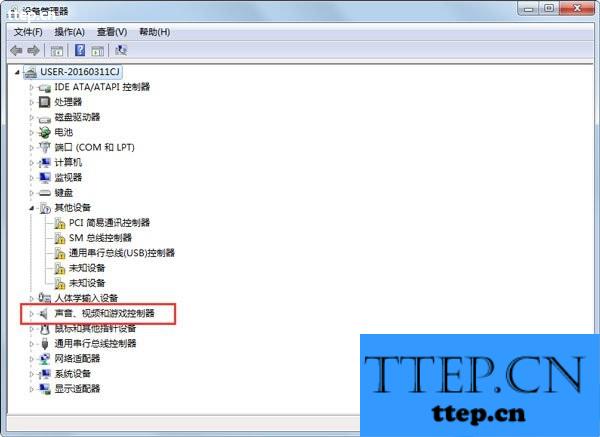
5.如果里面出现一个黄色的问号,说明系统缺少声卡驱动,需要你下载并安装驱动才能使电脑发出声音。
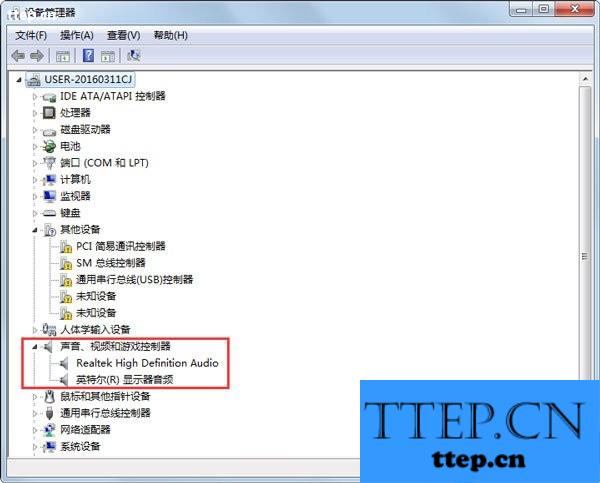
6.下载一个万能声卡驱动,安装之后重启就可以恢复正常的声音了。
以上就是Win7笔记本电脑没声音的解决办法,相信通过以上步骤操作后,电脑的声音就可以恢复正常了。
- 最近发表
- 赞助商链接
